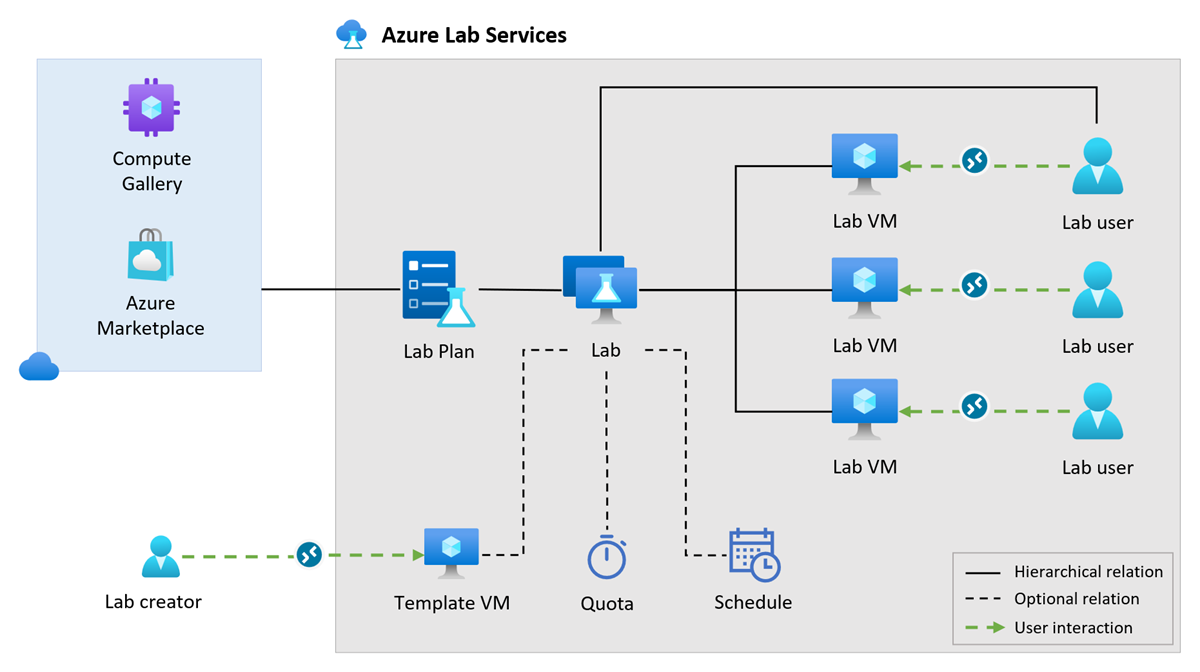Kluczowe pojęcia dotyczące usług Azure Lab Services
Ważne
Usługa Azure Lab Services zostanie wycofana 28 czerwca 2027 r. Aby uzyskać więcej informacji, zobacz przewodnik po wycofaniu.
W tym artykule opisano kluczowe pojęcia i definicje usługi Azure Lab Services.
Na poniższym diagramie koncepcyjnym pokazano, jak są powiązane różne składniki usługi Azure Lab Services.
W usłudze Azure Lab Services plan laboratorium jest zasobem platformy Azure i służy jako kolekcja konfiguracji i ustawień, które mają zastosowanie do wszystkich laboratoriów utworzonych na ich podstawie. Na przykład plany laboratorium określają konfigurację sieci, listę dostępnych obrazów maszyn wirtualnych i rozmiarów maszyn wirtualnych oraz możliwość użycia integracji kanwy dla laboratorium. Dowiedz się więcej o planowaniu ustawień planu laboratorium.
Plan laboratorium można skojarzyć z zero lub większą większa większa liczba laboratoriów. Każde laboratorium używa ustawień konfiguracji z planu laboratorium. Usługa Azure Lab Services używa ról RBAC platformy Azure do udzielania uprawnień do tworzenia laboratoriów. Dowiedz się więcej o wbudowanych rolach usługi Azure Lab Services.
Laboratorium zawiera konfigurację i ustawienia tworzenia i uruchamiania maszyn wirtualnych laboratorium. Możesz na przykład określić podstawowy obraz maszyny wirtualnej dla maszyn wirtualnych laboratorium, wybierając obraz z witryny Azure Marketplace lub galerii obliczeniowej platformy Azure. Opcjonalnie możesz dostosować ten obraz maszyny wirtualnej przy użyciu maszyny wirtualnej szablonu.
Możesz jeszcze bardziej skonfigurować zachowanie laboratorium, tworząc harmonogramy laboratorium lub konfigurując ustawienia automatycznego zamykania w celu zoptymalizowania kosztów.
Podczas publikowania laboratorium usługa Azure Lab Services aprowizuje maszyny wirtualne laboratorium. Wszystkie maszyny wirtualne laboratorium dla laboratorium współużytkują tę samą konfigurację i są identyczne.
Aby utworzyć laboratoria w usłudze Azure Lab Services, twoje konto platformy Azure musi mieć rolę RBAC twórcy laboratorium lub musisz być właścicielem odpowiedniego planu laboratorium. Dowiedz się więcej o wbudowanych rolach usługi Azure Lab Services.
Witryna internetowa usługi Azure Lab Services (https://labs.azure.com) służy do tworzenia laboratoriów dla planu laboratorium. Alternatywnie możesz również skonfigurować integrację usługi Microsoft Teams lub integrację kanwy z usługą Azure Lab Services w celu tworzenia laboratoriów bezpośrednio w usłudze Microsoft Teams lub kanwie.
Domyślnie dostęp do maszyn wirtualnych laboratorium jest ograniczony. W przypadku laboratorium można skonfigurować listę użytkowników laboratorium, którzy mają dostęp do laboratorium.
Rozpocznij od utworzenia laboratorium przy użyciu witryny Azure Portal.
Podczas tworzenia laboratorium wybierasz podstawowy obraz maszyny wirtualnej dla maszyn wirtualnych laboratorium. Galerię obliczeniową platformy Azure można używać do przechowywania i udostępniania niestandardowych obrazów maszyn wirtualnych. Korzystając z galerii obliczeniowej, należy unikać wielokrotnego stosowania tych samych dostosowań podczas tworzenia nowego laboratorium. Jeśli laboratorium zostało dostosowane przy użyciu maszyny wirtualnej szablonu, możesz wyeksportować maszynę wirtualną szablonu do galerii obliczeniowej.
Aby użyć obrazów maszyn wirtualnych z galerii obliczeniowej, dołącz galerię obliczeniową platformy Azure do planu laboratorium. Do planu laboratorium można dołączyć zero lub więcej galerii obliczeniowych platformy Azure. Po dołączeniu galerii obliczeniowej można dodatkowo włączyć lub wyłączyć określone obrazy.
Dowiedz się, jak dołączać lub odłączać galerię obliczeniową platformy Azure.
Możesz utworzyć laboratorium dostosowywalne, które umożliwia modyfikowanie obrazu podstawowego dla maszyn wirtualnych laboratorium. W takim przypadku usługa Azure Lab Services tworzy maszynę wirtualną szablonu laboratorium, z którą można się połączyć i dostosować. Możesz na przykład zainstalować dodatkowe składniki oprogramowania, takie jak Visual Studio, lub skonfigurować system operacyjny w celu wyłączenia procesu serwera internetowego.
Podczas publikowania laboratorium usługa Azure Lab Services tworzy maszyny wirtualne laboratorium na podstawie obrazu maszyny wirtualnej szablonu. Jeśli zmodyfikujesz maszynę wirtualną szablonu na późniejszym etapie, podczas ponownego publikowania maszyny wirtualnej szablonu wszystkie maszyny wirtualne laboratorium zostaną zaktualizowane tak, aby były zgodne z nowym szablonem. Po ponownym opublikowaniu maszyny wirtualnej szablonu usługa Azure Lab Services odtwarza obraz maszyn wirtualnych laboratorium i usuwa wszystkie zmiany i dane na maszynie wirtualnej.
Wraz z wprowadzeniem planów laboratoryjnych można również utworzyć laboratorium bez szablonów. W laboratorium bez szablonów wybierzesz obraz podstawowy dla maszyn wirtualnych laboratorium z witryny Azure Marketplace lub galerii obliczeniowej platformy Azure i nie możesz jeszcze bardziej dostosować obrazu laboratorium bez szablonów. Możesz używać laboratoriów bez szablonów, ponieważ zarządzasz złotymi obrazami maszyn wirtualnych w galerii obliczeń platformy Azure. Zaletą laboratoriów bez szablonów jest to, że wszystkie laboratoria używają złotych obrazów bez zmian. Kolejną korzyścią jest szybsze tworzenie laboratorium, ponieważ nie ma potrzeby tworzenia maszyny wirtualnej szablonu.
Dowiedz się, jak utworzyć szablon i zarządzać nim w usłudze Azure Lab Services.
W usłudze Azure Lab Services maszyny wirtualne laboratorium to zarządzane maszyny wirtualne, które uzyskują konfigurację z laboratorium. Wszystkie maszyny wirtualne dla laboratorium są identyczne. Usługa Azure Lab Services aprowizuje maszyny wirtualne laboratorium podczas publikowania laboratorium.
Po opublikowaniu maszyn wirtualnych laboratorium użytkownicy laboratorium mogą łączyć się z maszyną wirtualną za pośrednictwem pulpitu zdalnego (RDP) lub bezpiecznej powłoki (SSH). Zanim będą mogli nawiązać połączenie z maszyną wirtualną laboratorium, użytkownicy laboratorium muszą najpierw zarejestrować się w laboratorium przy użyciu linku rejestracji. Następnie usługa Azure Lab Services przypisuje użytkownika do określonej maszyny wirtualnej laboratorium.
W ustawieniach laboratorium można opcjonalnie skonfigurować co najmniej jeden harmonogram i przypisać limit przydziału użytkownika.
Harmonogramy to przedziały czasu, które określają, kiedy maszyny wirtualne laboratorium są dostępne dla czasu klasy. Dzięki harmonogramom można uniknąć, że użytkownicy laboratorium muszą czekać na uruchomienie maszyny wirtualnej. Harmonogramy mogą być jednorazowe lub cykliczne. Twórca laboratorium może zdefiniować harmonogramy laboratorium.
Użycie harmonogramów dla laboratorium jest opcjonalne i zamiast tego można określić limit przydziału użytkownika lub użyć kombinacji obu tych opcji. Limit przydziału użytkowników to czas, przez który użytkownicy laboratorium mogą uruchamiać maszynę wirtualną laboratorium poza zaplanowanym czasem. Na przykład w celu ukończenia zadań lub pracy domowej. Każdy zaplanowany czas nie jest liczone w stosunku do dodatkowego czasu, jaki mają użytkownicy laboratorium. Laboratorium może używać czasu przydziału , zaplanowanego czasu lub kombinacji obu.
Przykładowe scenariusze korzystania z harmonogramów to:
- Klasa odbywa się w regularnych odstępach czasu lub wstępnie zdefiniowanym czasie. Przypisujesz jeden lub wiele harmonogramów, które pasują do przedziałów czasu zajęć i które umożliwiają uczniom obserwowanie wskazówek nauczyciela w godzinach zajęć.
- Klasa odbywa się w regularnych odstępach czasu, a uczniowie muszą ukończyć zadania po godzinach zajęć. Przypiszesz harmonogram zgodny z przedziałami czasu klasy i przypiszesz przydział użytkowników, aby uczniowie ukończyli zadania po godzinach.
Istnieją dwa typy harmonogramów.
- Standardowa. Ten harmonogram uruchamia wszystkie maszyny wirtualne laboratorium, z wyjątkiem maszyn wirtualnych, które nie są jeszcze przypisane, o określonej godzinie rozpoczęcia i wyłącza wszystkie maszyny wirtualne laboratorium o określonym czasie zatrzymania.
- Zatrzymaj tylko. Ten harmonogram zatrzymuje wszystkie maszyny wirtualne laboratorium w określonym czasie, nawet jeśli twórca laboratorium lub użytkownik laboratorium ręcznie uruchomił maszynę wirtualną.
Usługa Azure Lab Services uruchamia maszynę wirtualną laboratorium, niezależnie od tego, czy użytkownik loguje się do maszyny wirtualnej, czy nie. Aby zmniejszyć koszty uruchamiania maszyn wirtualnych, które są nieużywane, zobacz, jak skonfigurować automatyczne zamykanie maszyn wirtualnych laboratorium.
Aby uzyskać więcej informacji na temat harmonogramów, zobacz Tworzenie harmonogramów laboratoriów i zarządzanie nimi w usługach Azure Lab Services.
Limit przydziału to limit czasu, przez jaki użytkownik laboratorium może używać maszyny wirtualnej poza zaplanowanymi zdarzeniami laboratoryjnymi. Użycie limitu przydziału jest opcjonalne i zamiast tego można użyć harmonogramów laboratorium lub użyć kombinacji obu tych opcji. Jeśli nie przypisano limitu przydziału, użytkownicy laboratorium mogą używać maszyny wirtualnej tylko w zaplanowanym czasie lub jeśli twórca laboratorium ręcznie uruchamia maszynę wirtualną laboratorium.
Przykładowe scenariusze używania limitów przydziału to:
- Uczniowie muszą korzystać z maszyn wirtualnych laboratorium poza czasem zajęć, aby ukończyć swoją pracę domową. Możesz przypisać harmonogram czasu zajęć i dodatkowo przypisać godziny przydziału dla pracy domowej.
- Nie ma regularnych godzin zajęć, na przykład z uczniami w różnych obszarach geograficznych. Laboratorium nie ma zaplanowanych zdarzeń i określasz tylko godziny przydziału dla użytkowników laboratorium.
Gdy użytkownik laboratorium uruchamia maszynę wirtualną laboratorium, godziny przydziału dla laboratorium zaczynają zliczać. Jeśli twórca laboratorium ręcznie uruchamia maszynę wirtualną laboratorium dla użytkownika, godziny przydziału nie są używane dla tego ucznia.
Limit przydziału dotyczy laboratorium dla każdego użytkownika laboratorium indywidualnie przez cały czas trwania laboratorium.
Laboratorium może używać czasu przydziału, zaplanowanego czasu lub kombinacji obu.
W przypadku planów laboratoryjnych masz większą kontrolę nad siecią wirtualną dla laboratoriów przy użyciu zaawansowanej sieci. Dzięki zaawansowanej sieci można nawiązać połączenie z siecią wirtualną.
Użyj zaawansowanej sieci, aby nawiązać połączenie z zasobami lokalnymi, takimi jak serwery licencjonowania i używać tras zdefiniowanych przez użytkownika (UDR). Niektóre organizacje mają również zaawansowane wymagania dotyczące sieci i konfiguracje, które chcą zastosować do laboratoriów. Na przykład wymagania dotyczące sieci mogą obejmować kontrolę ruchu sieciowego, zarządzanie portami, dostęp do zasobów w sieci wewnętrznej i nie tylko.
Zaawansowana sieć usługi Azure Lab Services używa iniekcji sieci wirtualnej w celu połączenia planu laboratorium z siecią wirtualną. Iniekcja sieci wirtualnej zastępuje komunikację równorzędną sieci wirtualnych usługi Azure Lab Services, która została użyta z kontami laboratorium.
Dowiedz się więcej o sposobie łączenia planu laboratorium z siecią wirtualną.